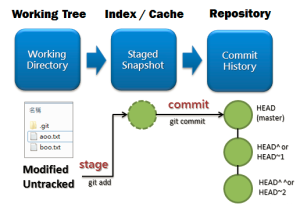-
使用场景:当commit的内容有错误,需要回撤到之前的某个版本时。
-
git-reset - Reset current HEAD to the specified state意思是可以让HEAD这个指针指向其他的地方。例如我们有一次commit不是不是很满意,需要回到上一次的Commit里面。那么这个时候就需要通过reset,把HEAD指针指向上一次的commit的点。
注,Git一般划分为3个区域,working directory 为当前工作区、stage/index为暂存区(git add后的代码就会存储在这部分)、repository则记录提交的历史(git comment后的代码会存在这里)。3个区域关系如下图所示
Soft Reset
当执行一个 soft reset 时,Git 会将 HEAD(当前分支的指针)移动到你指定的提交,但不会改变暂存区(index)或工作目录。这意味着所有从你回退之后的提交到目前的改动都会被保留在暂存区中,等待再次提交。
- 撤销之前的提交但保留代码更改,以便重新审查或修改后再次提交。
git reset --soft [commit]
Hard Reset
执行 hard reset 时,Git 不仅将 HEAD 移回到指定的提交,而且还会重置暂存区和工作目录,使它们与回退到的那个提交完全一致。这意味着自那个提交之后的所有更改都会被彻底删除。
- 完全撤销某个提交及其后的所有更改,恢复到一个确定的、干净的状态,通常用于错误的提交。
git reset --hard [commit]